pygame — это библиотека модулей для языка Python, созданная для разработки 2D игр.
Для того чтобы установить pygame на свой компьютер необходимо открыть командную строку или терминал и написать команду
pip3 install pygame
После установки необходимо создать новый файл и импортировать модуль pygame и написать шаблон игры
# Импортируем библиотеку pygame
import pygame
# Импортируем системную функцию exit
from sys import exit
# Инициализируем pygame
pygame. init ()
# Создаем окошко 800 пикселей шириной
# и 600 пикселей высотой и записываем его
# в переменную display.
# Переменную display называют поверхностью.
display = pygame.display. set_mode ( ( 800 , 600 ) )
# Основной цикл игры
while True :
# Ждем события (действия пользователя)
f or event in pygame.event. get ():
# Если нажали на крестик,
# то закрываем окно
if event.type == pygame.QUIT:
pygame. quit ()
😨 Майнкрафт 3D рисование мобами без модов! Градус и Райм
exit ()
# Обновляем поверхность игры
# на каждом шаге основного цикла игры
pygame.display. update ()
Пользователь может взаимодействовать с нашей игрой. Каждое действие пользователя — это некоторое событие , которое мы можем обработать . Выражение pygame.event.get() — это список событий, произошедших в нашей игре.
Цикл for просто перебирает необработанные события. Каждое событие он присваивает переменной event (можно написать любую другую).
Поговорим о цикле while , основном цикле игры . Как часто он выполняется? Очень и очень часто, это зависит от мощности компьютера. Для обновления экрана в играх часто используют 60 кадров в секунду.
Ограничим количество выполнений цикла.
import pygame
from sys import exit
display = pygame.display. set_mode ( ( 800 , 600 ) )
FPS = 60 # Создаем переменную FPS
clock = pg.time. Clock () # Создаем счетчик для FPS
while True :
f or event in pygame.event. get ():
if event.type == pygame.QUIT:
pygame. quit ()
exit ()
clock. tick (FPS) # Замедляем цикл до 60 выполнений в секунду
Методу tick() передается желаемое количество кадров в секунду. Задержку он вычисляет сам. На каждой итерации основного цикла игры секунда делится на 60 и на вычисленную величину выполняется задержка.
Рисование фигур
В библиотеке pygame существует множество функций для рисования различных фигур.
Функция polygon() рисует произвольную фигуру. Она принимает 3 обязательных параметра (поверхность, цвет и кортеж координат) и 1 необязательный (толщину линий).
import pygame
from sys import exit
display = pygame.display. set_mode ( ( 800 , 600 ) )
# Рисуем полигон (да, получится квадратик)
pygame.draw. polygon ( display, ( 255 , 0 , 0 ) , ( ( 0 , 0 ), ( 100 , 0 ), ( 100 , 100 ), ( 0 , 100 ) ) )
FPS = 60
clock = pg.time. Clock ()
while True :
f or event in pygame.event. get ():
3D РИСОВАНИЕ в Майнкрафт (без модов, регистрации и смс)
if event.type == pygame.QUIT:
pygame. quit ()
exit ()
display — наша поверхность
(255, 0, 0) — красный цвет , почитайте про rgb
( (0, 0), (100, 0), (100, 100), (0, 100) ) — координаты вершин квадрата. Возьмите листочек и нарисуйте его координатах (замените сотню на единицу).
Давайте нарисуем треугольник
import pygame
from sys import exit
display = pygame.display. set_mode ( ( 800 , 600 ) )
# Рисуем квадратик
pygame.draw. polygon ( display, ( 255 , 0 , 0 ) , ( ( 0 , 0 ), ( 100 , 0 ), ( 100 , 100 ), ( 0 , 100 ) ) )
# Рисуем синий треугольник
pygame.draw. polygon ( display, ( 0 , 0 , 255 ) , ( ( 100 , 100 ), ( 200 , 200 ), ( 100 , 200 ) ) )
FPS = 60 # Создаем переменную FPS
clock = pg.time. Clock ()
while True :
f or event in pygame.event. get ():
if event.type == pygame.QUIT:
pygame. quit ()
exit ()
(0, 0, 255) — синий цвет
((100, 100), (200, 200), (100, 200)) — координаты вершин нашего треугольник.
Самостоятельно нарисуйте пятиугольник (вам помогут карандаш и лист бумаги)
Рисование окружностей
Чтобы нарисовать окружность нужно вызвать метод circle из модуля draw. Команда выглядит так: pygame.draw.circle(display, color, position, radius).
display — поверхность, на которой рисуем
color — цвет, записанный в кортеже из трех чисел. (еще раз про rgb)
position — координаты точки центра окружности ( кортеж из двух чисел (x, y) )
radius — радиус окружности в пикселях
import pygame
from sys import exit
display = pygame.display. set_mode ( ( 800 , 600 ) )
# Рисуем квадратик
pygame.draw. polygon ( display, ( 255 , 0 , 0 ) , ( ( 0 , 0 ), ( 100 , 0 ), ( 100 , 100 ), ( 0 , 100 ) ) )
# Рисуем синию линию
pygame.draw. polygon ( display, ( 0 , 0 , 255 ) , ( ( 100 , 100 ), ( 200 , 200 ), ( 100 , 200 ) ) )
# Рисуем желтую окружность с радиусом 100 пикселей
pygame.draw. circle ( display, ( 255 , 255 , 0 ) , ( 400 , 200 ), 100 )
FPS = 60
clock = pg.time. Clock ()
while True :
f or event in pygame.event. get ():
if event.type == pygame.QUIT:
pygame. quit ()
exit ()
display — наша поверхнотсть для рисования
(255, 255, 0) — желтый цвет
(400, 200) — координаты точки центра (в нашем случае 400 пикселей от верхнего левого угла по горизонтали и 200 пикселей по вертикали)
100 — радиус нашей окружности в пикселях
Объявления переменных для цветов
Для нашего с вами удобства давайте объявим несколько переменных, в которые сохраним используемые нами цвета
import pygame
from sys import exit
WHITE = ( 255 , 255 , 255 )
BLACK = ( 0 , 0 , 0 )
PURPLE = ( 156 , 39 , 176 )
INDIGO = ( 63 , 81 , 181 )
BLUE = ( 33 , 150 , 243 )
GREEN = ( 76 , 175 , 80 )
YELLOW = ( 255 , 235 , 59 )
ORANGE = ( 255 , 152 , 0 )
GREY = ( 158 , 158 , 158 )
display = pygame.display. set_mode ( ( 800 , 600 ) )
# Рисуем квадратик
pygame.draw. polygon ( display, ( 255 , 0 , 0 ) , ( ( 0 , 0 ), ( 100 , 0 ), ( 100 , 100 ), ( 0 , 100 ) ) )
# Рисуем синию линию
pygame.draw. polygon ( display, ( 0 , 0 , 255 ) , ( ( 100 , 100 ), ( 200 , 200 ), ( 100 , 200 ) ) )
# Рисуем желтую окружность с радиусом 100 пикселей
pygame.draw. circle ( display, ( 255 , 255 , 0 ) , ( 400 , 200 ), 100 )
FPS = 60
clock = pg.time. Clock ()
while True :
f or event in pygame.event. get ():
if event.type == pygame.QUIT:
pygame. quit ()
exit ()
Рисование прямоугольников
Для отрисовки прямоугольников можно использовать метод rect.
pygame.draw.rect(display, color, (x, y, width, height) )
color — цвет (теперь можно просто написать имя переменную)
(x, y, width, height) — кортеж из четырех значений. Первые два значения — это координаты верхнего левого угла прямоугольника, а два последних — это ширина и высота.
import pygame
from sys import exit
WHITE = ( 255 , 255 , 255 )
BLACK = ( 0 , 0 , 0 )
PURPLE = ( 156 , 39 , 176 )
INDIGO = ( 63 , 81 , 181 )
BLUE = ( 33 , 150 , 243 )
GREEN = ( 76 , 175 , 80 )
YELLOW = ( 255 , 235 , 59 )
ORANGE = ( 255 , 152 , 0 )
GREY = ( 158 , 158 , 158 )
display = pygame.display. set_mode ( ( 800 , 600 ) )
# Рисуем квадратик
pygame.draw. polygon ( display, ( 255 , 0 , 0 ) , ( ( 0 , 0 ), ( 100 , 0 ), ( 100 , 100 ), ( 0 , 100 ) ) )
# Рисуем синию линию
pygame.draw. polygon ( display, ( 0 , 0 , 255 ) , ( ( 100 , 100 ), ( 200 , 200 ), ( 100 , 200 ) ) )
# Рисуем желтую окружность с радиусом 100 пикселей
pygame.draw. circle ( display, ( 255 , 255 , 0 ) , ( 400 , 200 ), 100 )
# Рисуем фиолетовый прямоугольник 200х300
pygame.draw. rect ( display, PURPLE , ( 600 , 300 , 200 , 300 ))
FPS = 60
clock = pg.time. Clock ()
while True :
f or event in pygame.event. get ():
if event.type == pygame.QUIT:
pygame. quit ()
exit ()
Если ваша творческая натура требует большего, то вот ссылка на документацию модулю draw
Там можно найти рисование линий, дуг, эллипсов.
Большой пример ( запусти его у себя на компьтере:
import pygame
from sys import exit
from random import randint
# Функция, возвращающая случайный оттенок зеленого цвета
def randomGreen ():
return randint ( 0 , 100 ), randint ( 100 , 255 ), randint ( 0 , 100 )
# Функция, возвращающая случайный оттенок красного цвета
def randomRed ():
return randint ( 100 , 255 ), randint ( 0 , 100 ), randint ( 0 , 100 )
pygame. init ()
display = pygame.display. set_mode ( ( 600 , 600 ) )
display.fill(( 255 , 255 , 255 ))
x = 100 # начальная позиция по оси X
y = 100 # начальная позиция по оси Y
while y 500 : # Пока мы не достигли точки с координатой y == 500
# Вложенный цикл для рисования линии из квадратиков
while x 500 : # Пока мы не достигли точки с координатой x == 500
# Рисуем квадратик с координатами x, y
pygame.draw. rect (display, randomGreen(), (x, y, 25 , 25 ))
x += 25 # Смещаем позицию квадратика по оси X
# По завершению вложенного цикла увеличиваем переменную y
# для перехода на новую строчку
y += 25
x = 100 # Возвращаем позицию по оси X в начало строчки
# Рисуем «мордочку» крипера
pygame.draw. rect (display, ( 0 , 0 , 0 ), ( 150 , 200 , 100 , 100 ))
pygame.draw. rect (display, ( 0 , 0 , 0 ), ( 350 , 200 , 100 , 100 ))
pygame.draw. rect (display, ( 0 , 0 , 0 ), ( 250 , 300 , 100 , 100 ))
pygame.draw. rect (display, ( 0 , 0 , 0 ), ( 200 , 350 , 50 , 100 ))
pygame.draw. rect (display, ( 0 , 0 , 0 ), ( 350 , 350 , 50 , 100 ))
while True :
f or event in pygame.event. get ():
if event.type == pygame.QUIT:
pygame. quit ()
exit ()
pygame.display. update ()
Задания:
1. Нарисуйте дерево из minecraft, используя полученные знания
2. Нарисуйте оранжевую, красную, синию и фиолетовую звезды
Источник: pymanual.github.io
11. Команды рисования
Точка определяется указанием ее координат. В AutoCAD существует 20 способов отображения точки, т.е. видимых маркеров, имеющих различные символы. По умолчанию в AutoCAD применяется невидимый маркер. С помощью команды PDMODE можно задать видимый символ маркера.
Для этого на следующий запрос с клавиатуры необходимо ввести: 2 – маркеры будут в виде прямого креста + Если ввести цифру: 3 – то маркеры будут косыми крестами Х Если к этим цифрам добавить значения 32, 64 или 96, то символ точки будет обрамлен некоторой фигурой: 32 – круг 64 – квадрат 96 – круг и квадрат и т.д. Изменение размеров маркера задается с помощью переменной PDSIZE. Вернуть невидимые маркеры можно с помощью команды PDMODE . Для этого на запрос с клавиатуры необходимо ввести: Цифру 0.
11.2. Изображение отрезков прямых линий
Команда line (линия)
11.3 Изображение прямой Команда xline (конструкционная линия)
Подводим курсор к пиктограмме этой команды и делаем один щелчок левой кнопкой мыши. В результате на боковом меню появятся опции этой команды, т. е. прямая строится одним из способов: Horizont – построение горизонтальной прямой, проходящей через заданную точку; Vertical – построение вертикальной прямой, проходящей через заданную точку; Angle – построение прямой, по точке и углу; Bisect – по точке и половине угла, заданного тремя точками; Offset – по смещению от базовой линии.
С помощью этой команды удобно строить таблицы и производить предварительные построения. Единственная в AutoCAD линия, которая может быть построена как биссектриса угла. Следует обратить внимание, что длина линий бесконечна (при изменении поля обзора чертежа – линия будет ограничена его пределами, но в перспективе можно получить проекции бесконечно удаленной точки такой прямой). Аналогично выполняется команда: RAY (ЛУЧ) Эта команда позволяет провести через точку не отрезок, а бесконечный луч, направления которого оператор задаёт дополнительными опциями.
Источник: studfile.net
Скачать моды на краски для Майнкрафт ПЕ
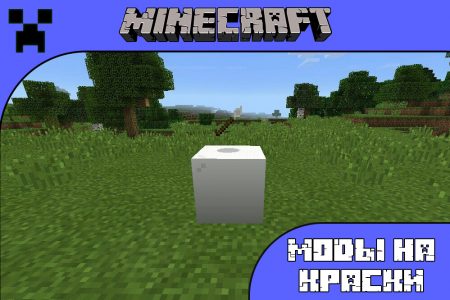
Скачивайте моды на краски для Minecraft PE и добавьте новые краски, тем самым разнообразив своё выживание!
Лучшие моды на краски для Майнкрафт ПЕ
Minecraft PE — это идеальная игра для творческих игроков. Именно здесь можно возводить огромные и красивые сооружения.
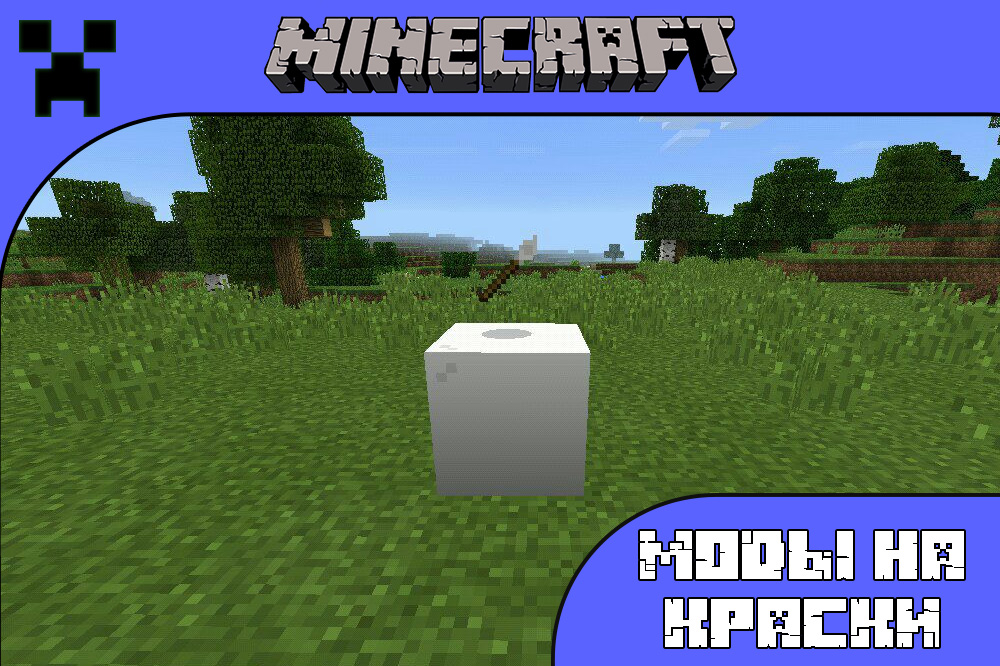
А с модами на предметы, в числе которых и краски, у пользователя появится возможность рисовать прямо в игре с помощью кисти.
Краски
Старый мод, добавляющий кисть, баночки с краской и полотно для рисования в Майнкрафт ПЕ. После установки дополнения необходимо в игре прописать команду /paint.

После этого в инвентаре игрока появятся все виды красок, кисть и само полотно. Для начала необходимо окунуть кисть в одну из баночек с краской , после чего начать рисовать на полотне.
Файл модификации в расширении .modpkg, а это означает, что текстура автоматически установится вместе с модом.
Кисть
Довольно интересный аддон, добавляющий в Minecraft PE кисть, который позволяет пользователю редактировать мир.


Если же там будет пусто, то блоки будут заменяться воздухом, то есть уничтожаться, как это показано на фотографии сверху. А на фотографии снизу можно увидеть, как с помощью кисти появились доски различного вида.

ВНИМАНИЕ: Для работы модификации требуется поддержка сценариев. На мобильных устройствах с этим поможет обычный запуск MCPE с помощью BlockLauncher’a. А на Windows 10 Edition это поддерживается в самой игре.
Бомбочки
Данный аддон наделяет игрока возможностью перекрашивать шерсть, бетон, стекла, ковёр и терракоту в другие цвета в Майнкрафт ПЕ.
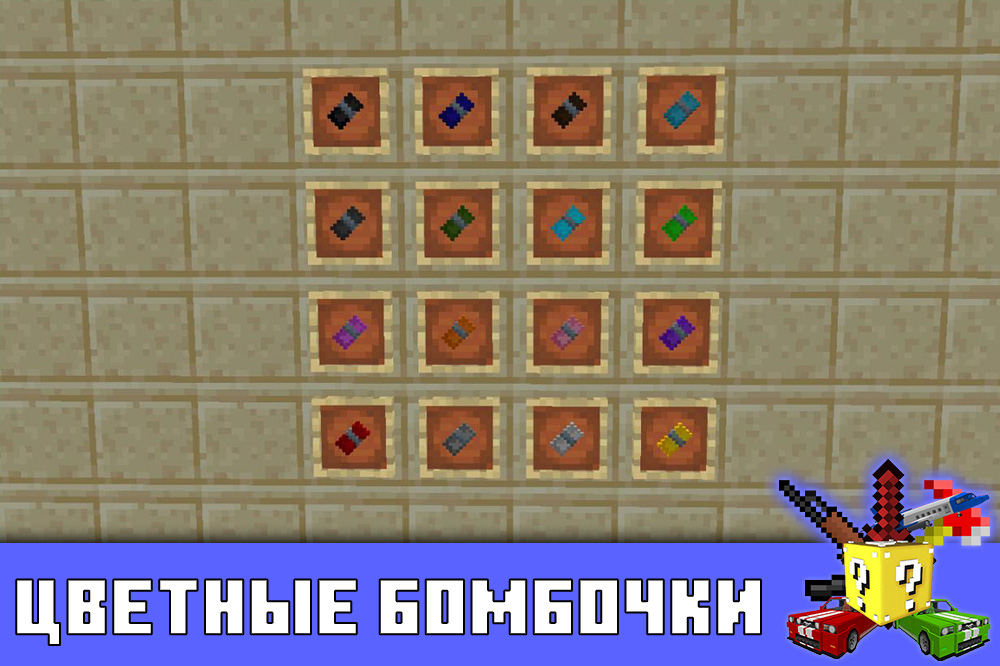
А сделать это просто: достаточно кинуть бомбочку (как и яйцо) определённого цвета на блоки, которые необходимо перекрасить.
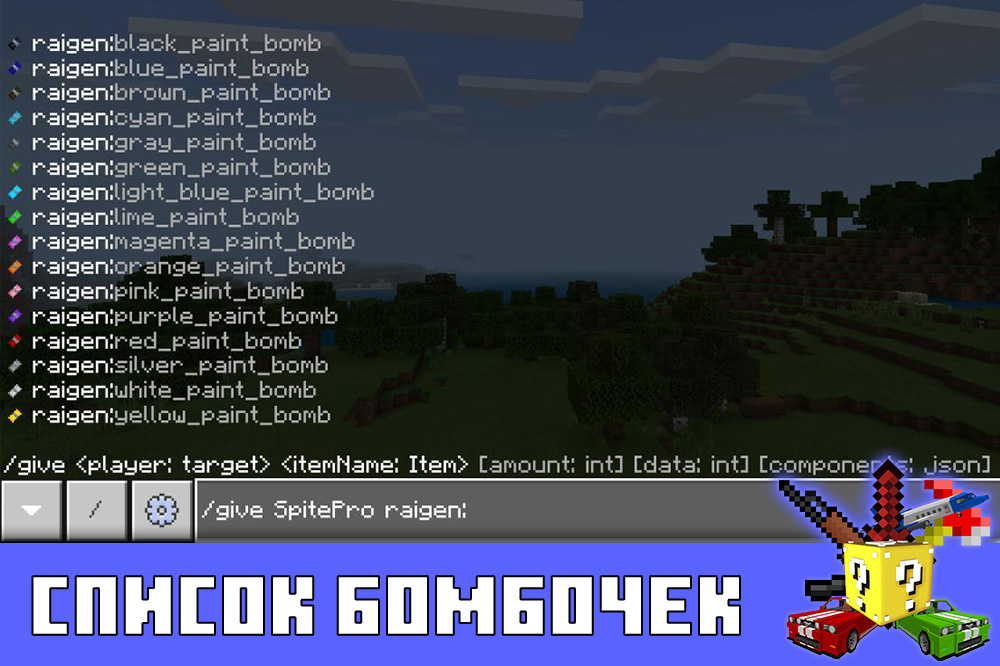
Скачать Моды на Краски на Minecraft PE
| Краски | 0.14.0 — 1.0.0 | Скачать (21.79 Kb) |
| Кисть | 1.13.0 -1.16.0 (Требуется наличие сценариев) | Скачать (1.41 Mb) |
| Бомбочки | 1.13.0 — 1.16.0 | Скачать (136.09 Kb) |
Вопросы и ответы
- Как установить мод с кистью для редактирования мира?
Также, как и остальные аддоны. Просто в данном случае игру нужно запустить при помощи BlockLauncher’a.
На нашем сайте имеется статья со всеми версиями данного лаунчера.
Достаточно выбрать данный файл в качестве скрипта в BlockLauncher’e и создать мир.
Являюсь автором сайта mcpepro.ru, целью которого является помощь в освоении Майнкрафта. Все файлы я проверяю лично и могу с полной уверенностью заявлять о высоком уровне качества предоставляемого контента.
Источник: mcpepro.ru